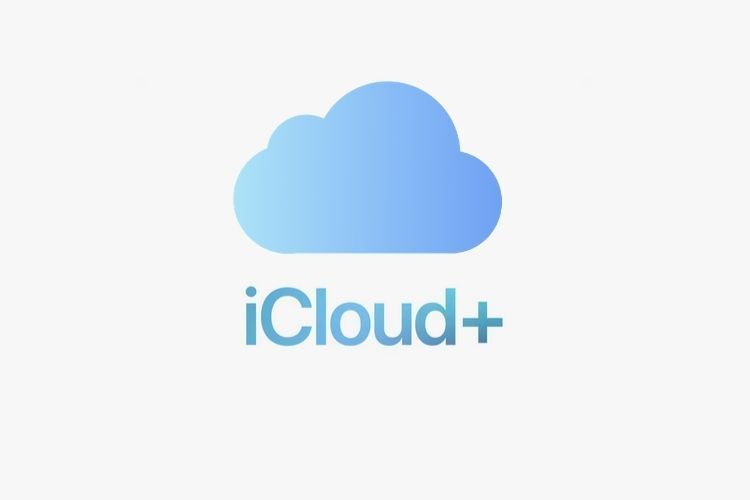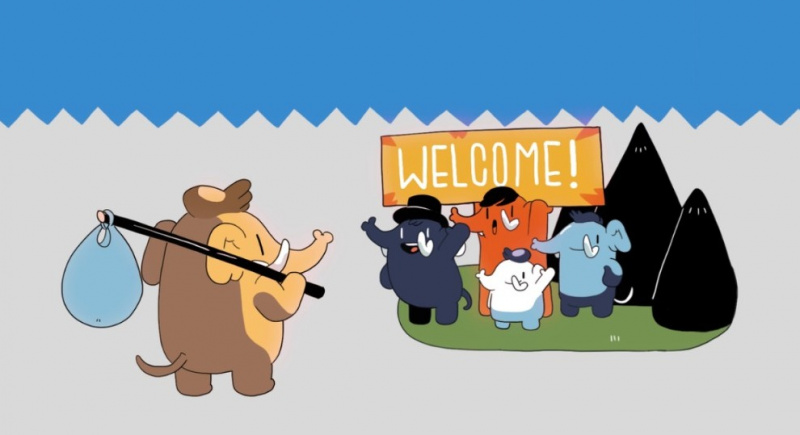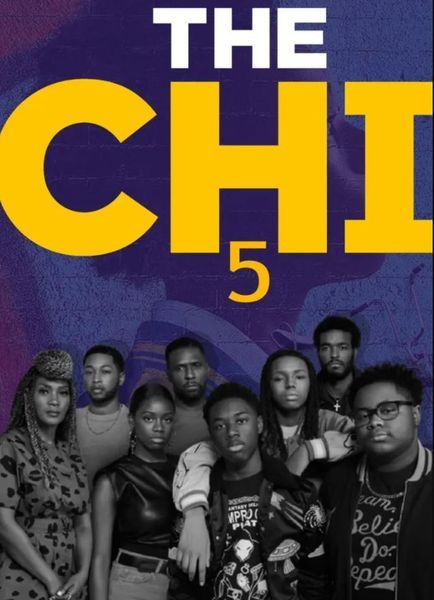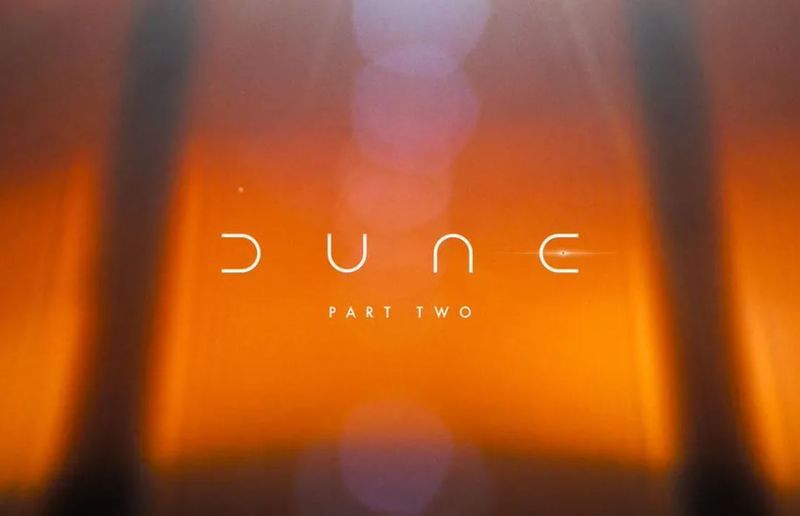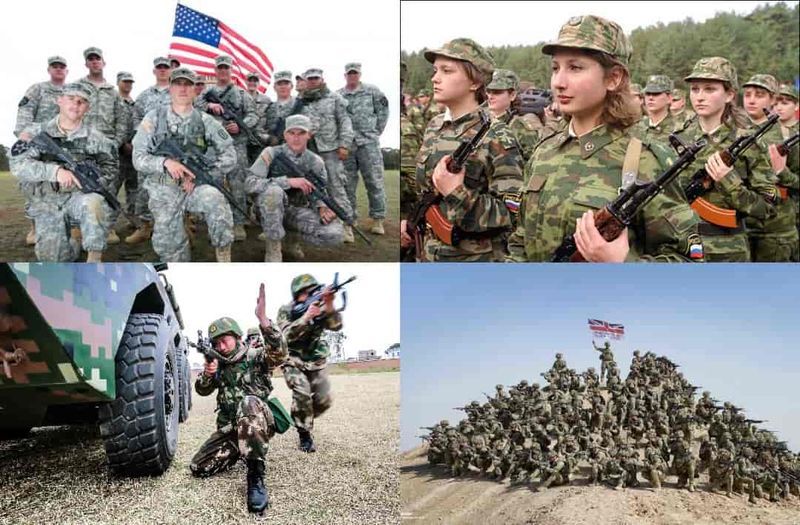Voit odottaa, että näyttö vapautuu, jos sovellus ei vastaa odotetulla tavalla. Joissakin tapauksissa jäätymisen purkamiseen tarvittava aika on kuitenkin melko pitkä. Jos olet jumissa pyörivässä pyörässä, lopeta väkisin reagoimaton sovellus.
Jos sovellus ei vastaa, voit pakottaa sen sulkeutumaan pakottamalla lopetustoiminnolla. Jos pakotat lopettamaan jumiutuneen sovelluksen, kuten Microsoft Wordin tai verkkoselaimen, tallentamatta työtäsi etukäteen, saatat menettää kaiken, mitä olet tehnyt kyseisellä sovelluksella. Joten pidä se mielessä.
Tässä artikkelissa kerromme, kuinka Macin pakotetaan lopettamaan reagoimattomien sovellusten sulkeminen.
Onko turvallista pakottaa lopettamaan?
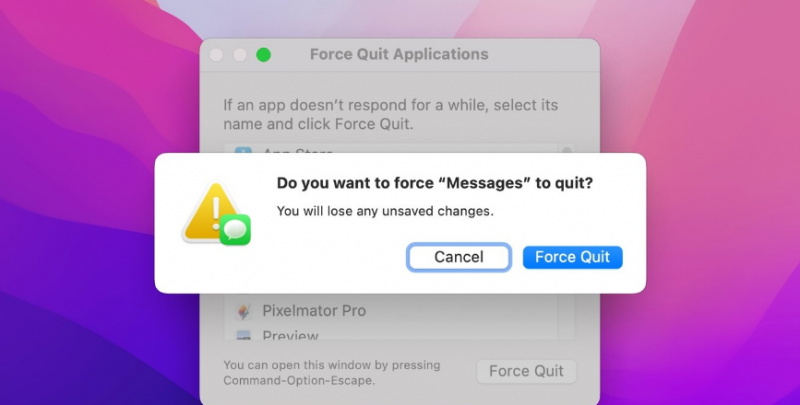
Jäädytetyn hakemuksen pakottaminen sulkeutumaan vastaa sairauden oireiden hoitamista itse infektion sijaan. Meidän on tarkasteltava laajempaa kuvaa ja ymmärrettävä, mikä ongelman aiheuttaa ja miten se ratkaistaan, samalla kun opimme estämään sen toistumisen.
RAM-muistin tai tietokoneen kapasiteetin puute järjestelmän käyttöä varten on yleisin syy Macin sovellusten jäätymiseen (mukaan lukien selaimen lukuisat avoimet välilehdet). Siksi järjestelmäsi lakkaa reagoimasta joka hetki kaikesta käytettävissä olevasta muististaan suorittaakseen sovelluksia taustalla. Tässä analogiassa RAM toimii työasemana. Mitä enemmän tilaa sinulla on tallentaa työsi muistiin, sitä enemmän tehtäviä voit avata kerralla. Joten mitä enemmän vapaata muistia sinulla on, sitä enemmän voit työskennellä ilman, että sovellus jäätyy.
Macin pakottaminen lopettamaan sovelluksen ratkaisee ongelman, mutta sillä voi olla haittoja. Kun lopetat sovelluksen tavanomaisella tavalla, se tallentaa työsi ja sulkee sitten itsensä ja kaikki sen taustaprosessit. Jos suljet sovelluksen väkisin Macissa, saatat vahingoittaa tai menettää tietoja. Vaikka vaikutukset rajoittuvatkin kyseiseen ohjelmaan, ne voivat silti olla epämiellyttäviä.
Kuinka pakottaa lopettamaan jäädytetyt sovellukset macOS:ssä?
MacOS:ssa käyttämäsi sovellukset toimivat yleensä hyvin, mutta joskus ne lakkaavat vastaamasta tai jumittuvat, jolloin tietokone toimii hitaasti. Kun näin tapahtuu (ja käy, jos käytät uusinta Montereyn betaversiota), sinun tulee poistua ohjelmasta. Tässä on joitain tapoja tehdä se.
1. Pakota lopettamaan Apple Menu -valikon avulla
Näytön yläreunassa olevan macOS-valikkopalkin Finder-valikon käyttäminen on yleisin ja tehokkain tapa sulkea jäätyneet sovellukset. Noudata näitä ohjeita pakottaaksesi sulkemaan jäädytetyn sovelluksen.
- Etsi ensin reagoimaton sovellus. Jos et ole varma, tarkista kursori. Kun osoitin näkyy normaalisti, sovellus toimii edelleen hyvin. Jos kursori näyttää sateenkaaren pyörivältä pyörältä, sovellus ei vastaa.
- Etsi tehtäväpalkki näytön yläreunasta, kun olet löytänyt reagoimattoman sovelluksen.
- Siirry valikkoon napsauttamalla Apple-kuvaketta vasemmassa yläkulmassa.
- Valitse näkyviin tulevasta vaihtoehtoluettelosta ”Pakota lopettamaan…”.
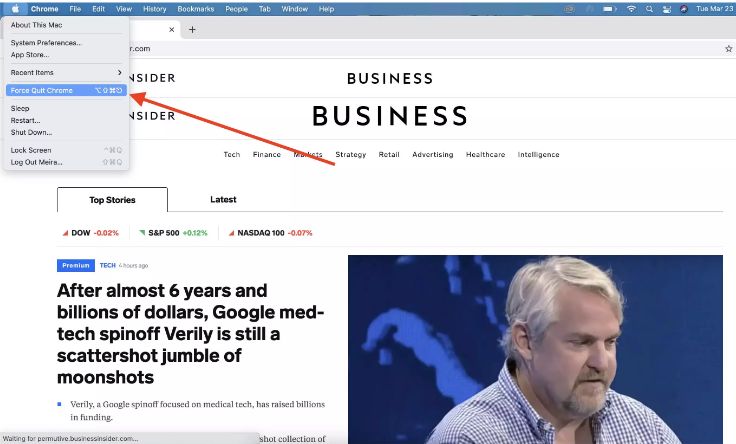
- Uusi ikkuna avautuu, jossa luetellaan kaikki macOS:ssäsi avoinna olevat sovellukset.
- Valitse sovellus, jonka haluat pakottaa sulkemaan. Jos sinulla on useampi kuin yksi sovellus, joka ei vastaa, valitse ne kaikki kerralla.
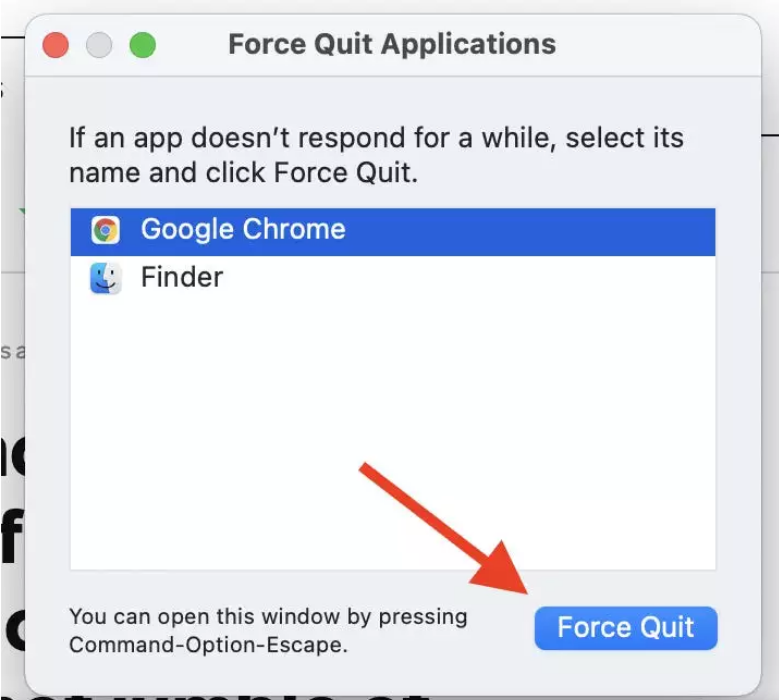
- Napauta nyt 'Pakota lopettamaan'. Huomaat ikkunassasi ponnahdusikkunan, joka muistuttaa, että kaikki tallentamattomat muutokset katoavat eikä niitä tallenneta.
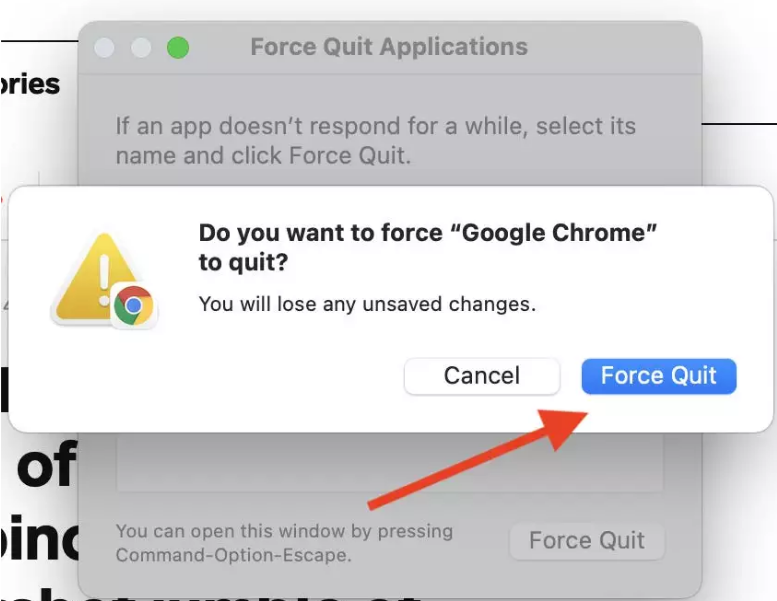
2. Pakota lopettamaan pikanäppäimen avulla
Voit tehdä yllä olevan asian, mutta hieman nopeammin käyttämällä Macin pikanäppäimiä sulkeaksesi jäätyneet sovellukset.
- Pidä näppäimistön Command + Option+ Escape-näppäimiä painettuna. Ponnahdusikkuna 'Pakota lopettamaan sovellus' tulee näkyviin välittömästi.
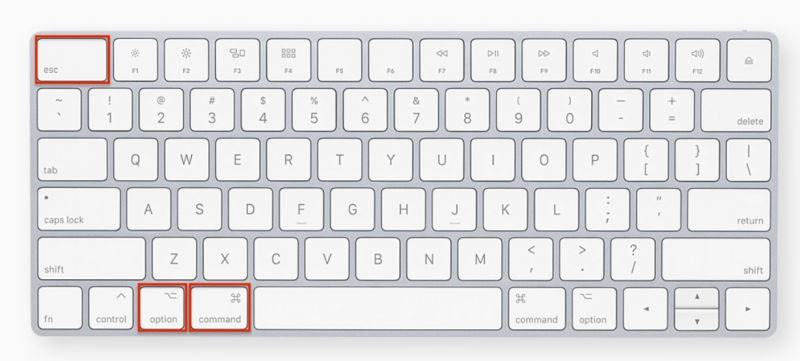
- Näkyviin tulee dialogi-ikkuna; sieltä, valitse jäädytetty sovellus ja napsauta 'Pakota lopettamaan'.
Jos sinulla on ongelmia hiiren tai ohjauslevyn kanssa, tämä voi olla paras vaihtoehto.
3. Pakota lopetus Macissa Activity Monitorilla
Macin Activity Monitorin avulla on helppo tunnistaa muistia syövät sovellukset, määrittää kuinka paljon muistia ne imevät Macin prosessorista ja auttaa sinua pakottamaan ne lopettamaan.
- Avaa ensin Activity Monitor. Käytä Spotlight-ominaisuutta (komento + välilyönti) tai Finder > Sovellukset > Activity Monitor.
- Kun olet käynnistänyt Activity Monitorin, etsi sovellus, jonka haluat lopettaa, ja napsauta sitä.
- Napsauta sovelluksen pysäytyspainiketta sen valinnan jälkeen. Pysäytyskuvake muistuttaa kahdeksankulmiota, jonka sisällä on 'X'.
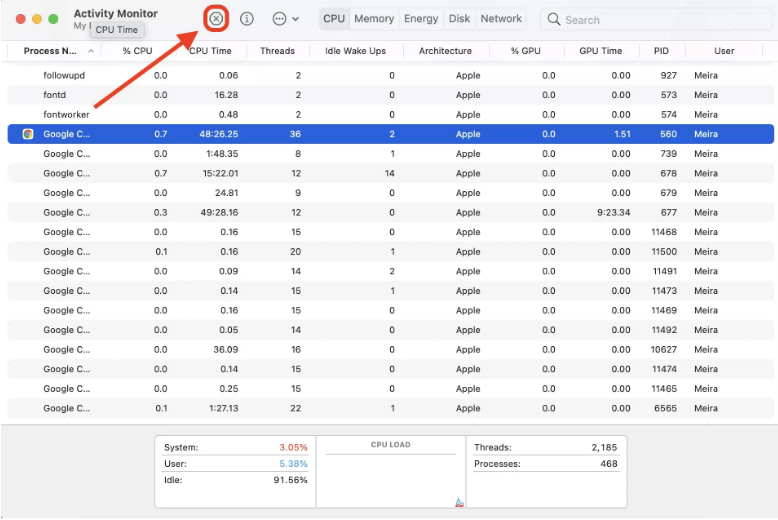
- Näkyviin tulee vahvistusruutu varmistaaksesi, että haluat todella pakottaa sovelluksen sulkemisen. Jos haluat sulkea sovelluksen väkisin, valitse vaihtoehtoluettelosta 'Pakota lopettamaan'. Tämä pakottaa jäädytetyn sovelluksen kokonaan.
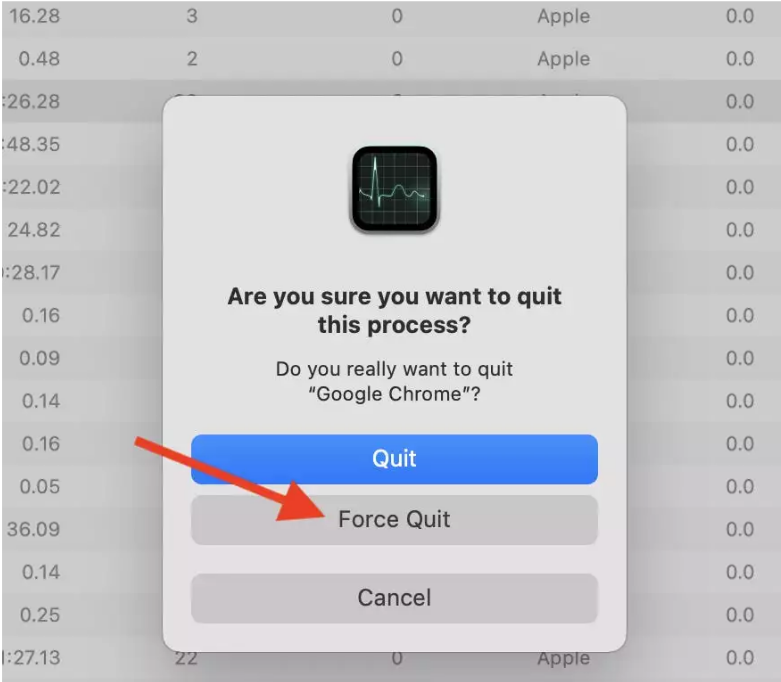
Entä jos sovellukset eivät lopeta väkisin?
Kun sovellus lakkaa vastaamasta, nopein tapa sulkea se on käyttää pakotettua lopetustoimintoa, vaikka se ei aina toimi. Jos et voi pakottaa lopettamaan jäädytettyä sovellusta ja näyttö on myös jäätynyt, ainoa vaihtoehto on käynnistää Mac uudelleen.
Näin voit helposti Force Quit -toiminnon Macissa sulkeaksesi reagoimattomat sovellukset kokonaan. Mikään ei ole täydellistä maailmassa ja jopa Applen tuotteet roikkuvat. Mutta ei tarvitse huolehtia, se on aina olemassa. Noudata yllä olevia ohjeita saadaksesi jäätyneet sovelluksesi sulkeutumaan voimakkaasti. Jos sinulla on epäilyksiä, ilmoita meille alla olevassa kommenttiosassa.